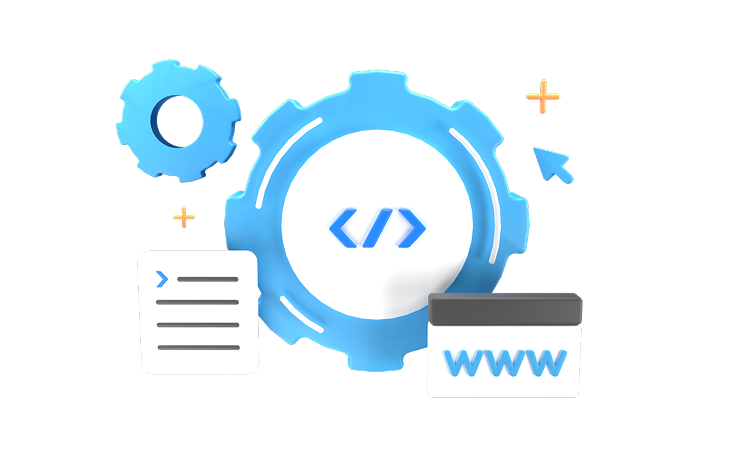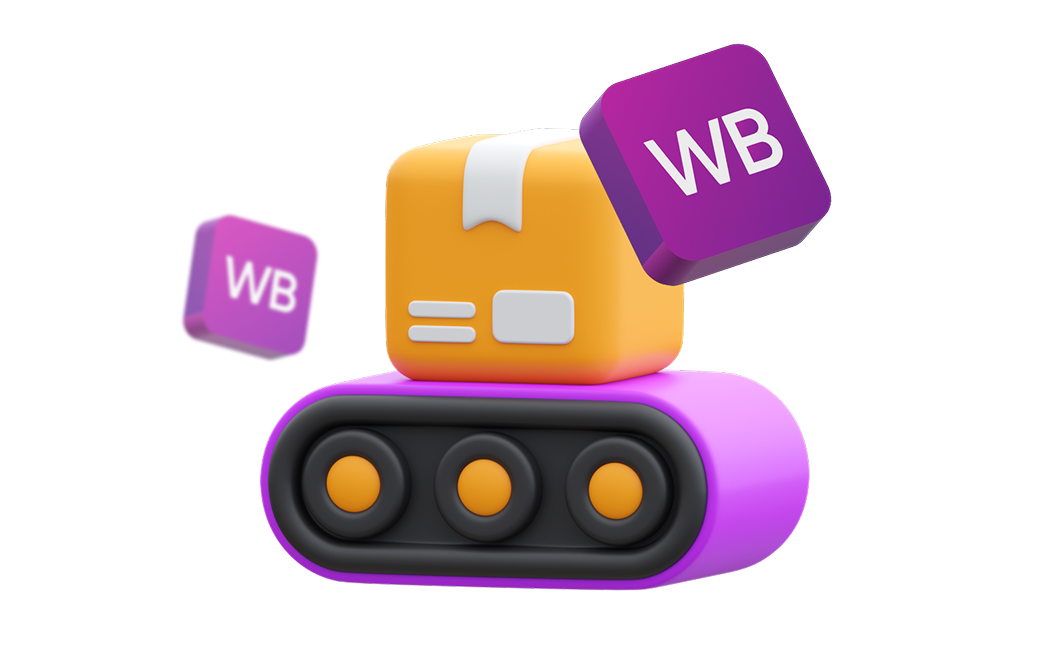Если вы продаёте на Ozon и решили масштабировать свой бизнес, то скорее всего планируете открыть магазины и на других маркетплейсах, например, на занимающий лидирующие строчки Wildberries. Кроме регистрации на платформе, вам потребуется создать или перенести уже готовые карточки товаров. Кажется, что в этом нет ничего сложного, на деле же — есть некоторые нюансы.
В статье разбираемся, как перенести карточки товаров с Ozon на Wildberries, даём полный чек-лист подготовки к переносу и делимся пошаговой инструкцией переноса.
Как правильно подготовиться к переносу

1. Актуализируйте карточки.
Соберите отчётность по всем карточкам, которые вы планируете переносить.
Затем проверьте характеристики и категории товаров, это понадобится при оформлении карточек на WB, у маркетплейса свой набор характеристик. Некоторые категории товаров будут также отличаться от тех, что есть на Ozon.
Обратите внимание на отзывы клиентов, возможно, вам писали, что цвет свитера не совпадает с описанием или были замечания, что к детской игрушке не прилагаются батарейки — стоит это всё включить в описание карточек на Wildberries.
Рекомендуем обновить инфографику, включив в неё основные запросы вашей целевой аудитории, к тому же, лучше, если она будет уникальной для каждой платформы, таковы пожелания площадок.
2. Изучите правила оформления карточек на маркетплейсе.
На Ozon и Wildberries различные требования к фото, названиям и описаниям.
Например, к фото на Wildberries требования такие:
-
Формат: JPG, PNG, WEBP
-
Минимальное разрешение: 700×900 пикселей.
А Ozon разрешает:
-
Формат: JPEG, JPG, PNG, HEIC, WEBP
-
Для категории «Одежда», «Обувь» и «Аксессуары» — минимальное 900×1200 пикселей, для остальных категорий — от 200×200 до 4320×7680 пикселей.
Объём текста в описании на Wildberries до 5 000 символов, на Ozon — 2 000. Есть и другие отличия в оформлении карточек, где-то понадобится сокращение, а где-то добавление характеристик, поэтому стоит заранее изучить правила Wildberries и отметить для себя главные отличия.
3. Проверьте запас товаров и логистику.
Убедитесь, что у вас достаточно товаров для продажи на двух площадках одновременно. Рассчитайте запасы с учетом возможного увеличения спроса на новом маркетплейсе, если необходимо, уведомите поставщиков об увеличении закупок.
Также уточните логистические детали: время обработки заказа, стоимость доставки, хранение на складе Wildberries, в зависимости от выбранной схемы сотрудничества.
3 основные модели работы с Wildberries:
-
Модель FBW (Fulfillment by Wildberries) подразумевает, что вы будете поставлять товар партиями на склады маркетплейса, сборку заказов и логистику на себя возьмёт платформа. В этом случае нужно договориться с поставщиками, чтобы иметь возможность отвезти на склад WB партию товара.
-
По модели FBS (Fulfillment by Seller) вы храните товары на своём складе, сами упаковываете и готовите заказ к отправке, затем привозите в сортировочный центр. Проверьте, что товара достаточно, чтобы сразу отправить первые заказы и получить положительные отзывы клиентов.
-
Модель DBS (Delivery by seller) выбирают те, кто использует маркетплейс как витрину. Хранением, сборкой и доставкой заниматься должен продавец. Здесь стоит позаботиться не только о наличии товара, но и о найме сотрудников, которые смогут помочь, если заказов будет много.
4. Сделайте резервную копию данных.
Перед любыми изменениями или переносом данных рекомендуем создать резервную копию всех карточек товаров. Это поможет избежать потери информации и облегчить восстановление в случае ошибок.
Какие товары можно переносить?
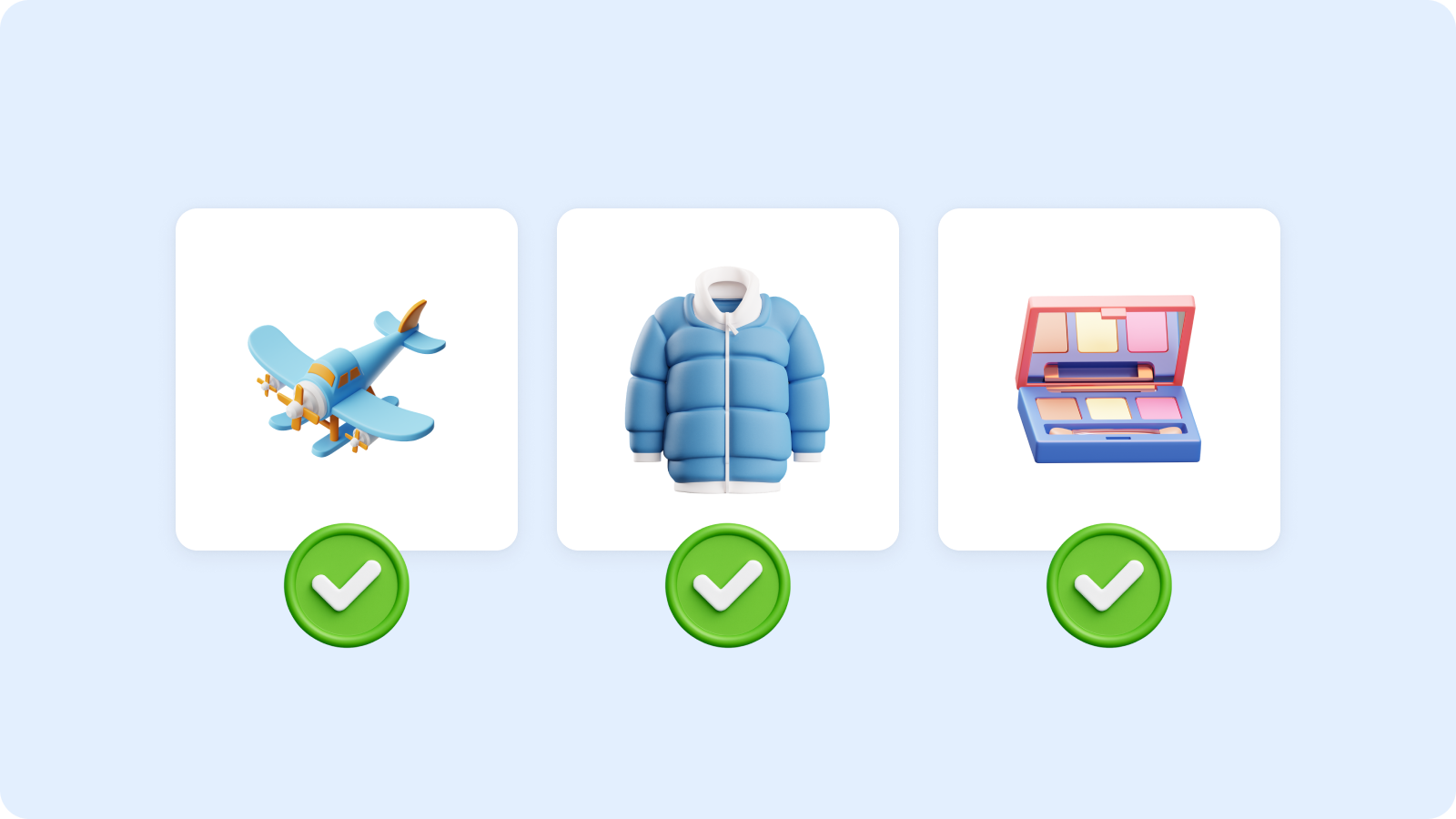
-
Одежда и обувь.
Эти категории разрешено переносить, так как требования по характеристикам и обязательные атрибуты, такие как размеры, материалы и цветовые вариации, обычно совпадают на обоих маркетплейсах.
-
Косметика и средства для ухода.
Эти товары можно переносить, при условии, что они имеют полные описания ингредиентов и информацию о производителе. Wildberries предъявляет строгие требования к безопасности и сертификации этих товаров.
-
Игрушки и товары для детей.
Эта категория также разрешена для переноса при условии наличия всех необходимых сертификатов безопасности. Важно описать возрастные ограничения, материалы и особенности использования.
Перенос карточек с Ozon на Wildberries: пошаговая инструкция
Шаг 1. Экспорт карточек с Ozon
-
Зайдите в личный кабинет Ozon.
-
Перейдите в раздел «Товары» → «Список товаров».
-
Выберите нужные товары и нажмите «Экспорт» (доступны форматы XLS, XLSX или CSV).
-
Сохраните файл на компьютер.
Шаг 2. Адаптируйте данные под Wildberries
Как говорилось выше, Wildberries и Ozon используют разные требования к карточкам. Проверьте:
-
Название товара — оно должно быть понятным и содержать ключевые слова.
-
Описание — краткое, но информативное.
-
Характеристики — сверьте с требованиями Wildberries (например, цвет, размер, материал).
-
Фото — качественные, без водяных знаков.
Важно! Коды артикулов (SKU) на Wildberries и Ozon могут отличаться. Убедитесь, что они уникальны.
Шаг 3. Загрузите карточки в Wildberries
-
Войдите в личный кабинет Wildberries.
-
Перейдите в раздел «Товары» → «Добавить товары».
-
Выберите «Загрузить по Excel» и загрузите подготовленный файл.
-
Проверьте, чтобы все поля заполнились корректно.
Шаг 4. Проверьте карточки после загрузки
Wildberries может отклонить карточки, если данные не соответствуют требованиям. Проверьте:
-
статус товаров в разделе «Товары» → «Список товаров»;
-
если есть ошибки – исправьте их и загрузите заново.
Шаг 5. Запустите продажи
После проверки товары появятся в каталоге Wildberries. Остаётся:
-
настроить цены и скидки;
-
настроить продвижение на площадке (в личном кабинете);
-
отправить товары на склад, если выбрали модель FBW.
Как перенести карточки по одной
Если вам нужно перенести всего несколько товаров или проверить, как выглядит карточка на Wildberries, можно сделать это вручную:
1. Откройте карточку товара в Ozon.
2. Скопируйте данные вручную.
Запомните или сохраните в отдельный файл: название, описание, характеристики, артикул, категорию.
3. Создайте карточку в Wildberries
Введите данные вручную, загрузите фото и укажите параметры (размер, цвет и т. д.). Нажмите «Сохранить».
4. Проверьте карточку
-
Убедитесь, что товар появился в каталоге без ошибок.
-
Если Wildberries отклонил карточку – исправьте недочёты и загрузите заново.
Этот способ подходит для начинающих селлеров, если товаров немного. Но для большого ассортимента лучше использовать массовый перенос.
Если вести несколько маркетплейсов вручную сложно, попробуйте сервис inSales. Он помогает:
-
переносить карточки с Озон на Вайлдберриз и с Вайлдберриз на Озон;
-
управлять остатками и ценами из одного окна;
-
получать сводные отчёты о продажах и перемещении товаров.
С инструментами inSales вы можете эффективно управлять остатками и ценами на всех платформах, что сократит время на рутинные задачи и позволит сосредоточиться на развитии бизнеса.
Заключение
Продавать на нескольких маркетплейсах — это логичный шаг для роста бизнеса, больше площадок — больше клиентов и выше доход. Вам необязательно создавать карточки всех товаров на новой площадке, некоторые категории можно просто перенести.
Что нужно для переноса карточек с Ozon на Wildberries:
1. Подготовьтесь к переносу карточек товаров заранее.
Требования к карточкам на Wildberries и Ozon отличаются. Проверяйте описания, фото и характеристики, чтобы не пришлось править ошибки после загрузки.
2. Контролируйте остатки товаров.
Когда появятся заказы с Wildberries, важно быстро их собирать и отправлять. Заранее продумайте, как будете пополнять склад, чтобы избежать задержек.
3. Выбирайте удобный способ переноса:
-
Вручную по одной — если товаров немного.
-
Массовая загрузка — для большого ассортимента.
- Сервис-помощник, например, inSales — удобный перенос и управление всеми маркетплейсами из одного окна.